- आप Microsoft एज ब्राउज़र में शांत अधिसूचना अनुरोधों को सक्षम करके वेबसाइट सूचनाओं से छुटकारा पा सकते हैं।
- यदि आप सूचनाओं को मौन नहीं करना चाहते हैं या अवरोध पैदा करना सभी सूचनाएं, एक तीसरा विकल्प है, करने के लिए अवरोध पैदा करना केवल कुछ से सूचनाएं साइटों.
- माइक्रोसॉफ्ट एज गूगल क्रोम के काफी करीब आ गया है। हमारे इस बहादुर दावेदार के बारे में सभी समाचार और गाइड पढ़ें Microsoft एज अनुभाग.
- बाहर टेक ट्यूटोरियल हब डिजिटल पारिस्थितिकी तंत्र के बारे में मार्गदर्शिकाओं और कैसे-करें लेखों से भरा हुआ है। आगे के संदर्भ के लिए इसे बुकमार्क करें।

एक्सडाउनलोड फ़ाइल पर क्लिक करके स्थापित करें
यह सॉफ़्टवेयर आपके ड्राइवरों को सक्रिय और चालू रखेगा, इस प्रकार आपको सामान्य कंप्यूटर त्रुटियों और हार्डवेयर विफलता से सुरक्षित रखेगा। 3 आसान चरणों में अब अपने सभी ड्राइवरों की जाँच करें:
- ड्राइवरफिक्स डाउनलोड करें (सत्यापित डाउनलोड फ़ाइल)।
- क्लिक स्कैन शुरू करें सभी समस्याग्रस्त ड्राइवरों को खोजने के लिए।
- क्लिक ड्राइवरों को अपडेट करें नए संस्करण प्राप्त करने और सिस्टम खराब होने से बचने के लिए।
- DriverFix द्वारा डाउनलोड किया गया है 0 इस महीने के पाठक।
आजकल, यदि आप सावधान नहीं हैं, तो आप अपने आप को बहुत सारी साइटों से अवांछित सूचनाएं प्राप्त करते हैं। Microsoft एज में न केवल उन्हें ब्लॉक करने की संभावना है बल्कि उन्हें छुपाने की भी संभावना है।
ऐसा करने का तरीका जानने के लिए हमारे चरण-दर-चरण मार्गदर्शिका का पालन करें।
मैं Microsoft एज ब्राउज़र में वेबसाइट सूचनाओं से कैसे छुटकारा पा सकता हूँ?
- Microsoft एज ब्राउज़र लॉन्च करें, ऊपरी दाएं कोने से तीन क्षैतिज बिंदुओं पर क्लिक करें और चुनें समायोजन ड्रॉप-डाउन मेनू से।

- अगला, पर क्लिक करें साइट अनुमतियाँ बाएँ फलक से विकल्प, और फिर दाईं ओर से सूचनाएँ विकल्प पर।

- अब आपके पास दो विकल्प हैं: सूचनाओं को पूरी तरह से ब्लॉक करने के लिए बस इसे बंद कर दें भेजने से पहले पूछें विकल्प। सूचनाओं को शांत करने के लिए, चालू करें शांत अधिसूचना अनुरोध विकल्प।

बेशक, यदि आप इस बारे में अपना विचार बदलते हैं और आपको वास्तव में उन सूचनाओं की आवश्यकता है, तो आप हमेशा उन्हें अपनी पसंद के अनुसार बदलने के लिए वापस जा सकते हैं।
मैं चुनिंदा वेबसाइटों से सूचनाओं को कैसे रोक सकता हूं?
यदि आप नोटिफिकेशन को साइलेंट नहीं करना चाहते हैं या सभी नोटिफिकेशन को ब्लॉक नहीं करना चाहते हैं, तो एक तीसरा विकल्प है, केवल कुछ साइटों से नोटिफिकेशन को ब्लॉक करने का।
ऐसा करें, नीचे दी गई तस्वीर की तरह ब्लॉक विकल्प में से ऐड बटन पर क्लिक करें, फिर लिंक को नए टैब में पेस्ट करें।
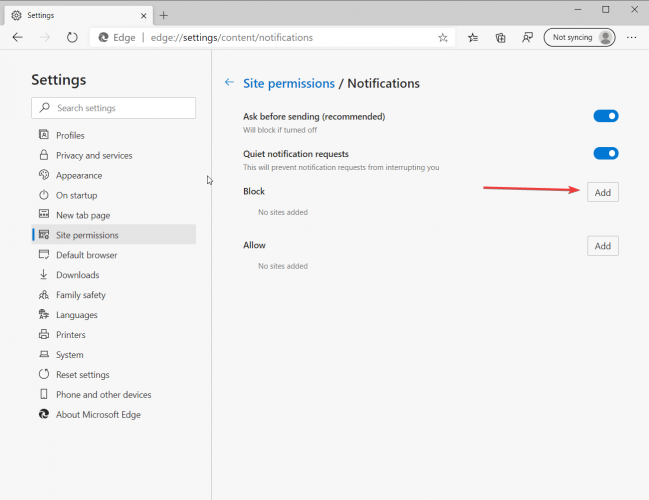
इस तरह, केवल चयनित वेबसाइटों के नोटिफिकेशन ब्लॉक किए जाएंगे। यदि आप अपना विचार बदलते हैं, तो आपने जिस वेबसाइट को ब्लॉक किया है, उसके केवल तीन बिंदुओं पर क्लिक करें और अनुमति दें या हटाएं चुनें।
हमें आशा है कि यह मार्गदर्शिका आपके लिए उपयोगी होगी। यदि आपके पास कोई सुझाव या प्रश्न हैं, तो हमें नीचे एक टिप्पणी दें।
अभी भी समस्या है? उन्हें इस टूल से ठीक करें:
प्रायोजित
यदि ऊपर दी गई सलाहों से आपकी समस्या का समाधान नहीं हुआ है, तो आपके पीसी में विंडोज़ की गंभीर समस्याएँ आ सकती हैं। हम अनुशंसा करते हैं इस पीसी मरम्मत उपकरण को डाउनलोड करना (TrustPilot.com पर बढ़िया रेटेड) उन्हें आसानी से संबोधित करने के लिए। स्थापना के बाद, बस क्लिक करें स्कैन शुरू करें बटन और फिर दबाएं सभी की मरम्मत।


